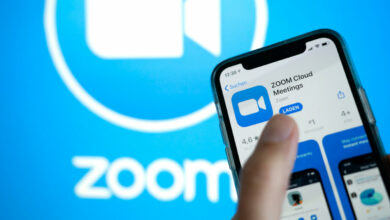Internet ne dort jamais, ce qui signifie que vous pouvez regarder un écran bien éclairé à toute heure de la journée, risquant de perturber votre sommeil et de vous fatiguer les yeux. Éteignez les lumières en activant le mode sombre dans votre navigateur.
De nombreuses applications mobiles populaires offrent des couleurs plus sombres, mais sur le Web, le thème de couleur de chaque site Web est défini par le développeur du site. Néanmoins, vous pouvez rendre l’expérience de navigation plus agréable pour les yeux en modifiant la couleur des pages de menu ou en jouant avec certaines fonctionnalités expérimentales.
Activer ce mode dans Chrome
Chrome ne propose pas de mode sombre, mais il prend en charge des thèmes personnalisés qui modifient la couleur du navigateur. Ouvrez le menu des paramètres et accédez à Paramètres> Apparence> Thèmes pour lancer le Chrome Web Store. Saisissez Just Black et ajoutez-le à Chrome, ce qui change la barre de menus et le nouvel écran de page en noir.
Ci-dessous une vidéo expliquant cela en anglais :
Sinon, vous êtes à la merci de votre système d’exploitation. À partir de la version 74, Chrome prend en charge les modes sombres dans Windows 10 et macOS. De plus, avec Chrome 76, Google permet aux développeurs d’adapter l’apparence de leurs sites Web à la préférence des utilisateurs. Ainsi, un développeur peut demander à un site Web de servir une version en mode sombre sur Chrome si le mode sombre est activé sur Windows 10 ou macOS.
Qu’en est-il pour Firefox ?
Sur la version de bureau de Firefox, ouvrez Paramètres> Options> Extensions et thèmes> Sombre pour activer le mode sombre dans les menus du navigateur. Firefox prend également en charge le mode sombre pour Windows 10 et macOS.
C’est tout ce que vous pouvez faire, à moins que vous ne plongiez dans certaines extensions de Firefox, ce qui donnera à Firefox et à de nombreuses pages Web un thème plus sombre. La qualité des extensions varie, vous devrez donc rechercher les options qui vous conviennent le mieux.